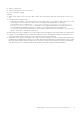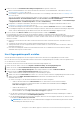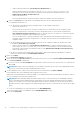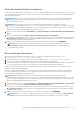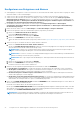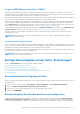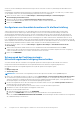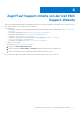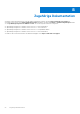Install Guide
Table Of Contents
- OpenManage Integration for VMware vCenter Version 5.3 Installationshandbuch
- Inhaltsverzeichnis
- Einführung
- OMIVV installieren und konfigurieren
- Voraussetzungs-Checkliste
- OpenManage Integration for VMware vCenter herunterladen
- Bereitstellen von OMIVV OVF mit dem vSphere Client (HTML-5)
- Zertifikatsignierungsanforderung (CSR) erstellen
- HTTPS-Zertifikat hochladen
- Standardmäßiges HTTPS-Zertifikat wiederherstellen
- Bereitstellungsmodus konfigurieren
- Registrieren eines vCenter-Servers mit einem Konto ohne Administratorrechte
- Neuen vCenter-Server registrieren
- Hochladen einer Lizenz auf die OMIVV-Verwaltungskonsole
- Registrieren von vSphere Lifecycle Manager in der Dell EMC Verwaltungskonsole
- Aufheben der Registrierung von vSphere Lifecycle Manager in der Dell EMC Verwaltungskonsole
- Installation überprüfen
- Registrierung von Dell OpenManage Integration for VMware vCenter aufheben
- OMIVV-Gerät konfigurieren
- Konfigurieren der OMIVV-Appliance mit zwei Netzwerkschnittstellen-Controllern (NICs)
- Kennwort des OMIVV-Geräts ändern
- Konfigurieren des Network Time Protocol (NTP) und Einstellen der lokalen Zeitzone
- Hostnamen des OMIVV-Geräts ändern
- Neustart des OMIVV-Geräts durchführen
- OMIVV-Appliance auf werkseitige Einstellungen zurücksetzen
- Neukonfigurieren von OMIVV nach dem Upgrade der registrierten vCenter-Version
- Wiederherstellen von OMIVV nach der Aufhebung der Registrierung
- OMIVV-Appliance und Repository-Speicherort aktualisieren
- Konfigurieren der OMIVV-Appliance mithilfe des Assistenten für die Erstkonfiguration
- Zugriff auf Support-Inhalte von der Dell EMC Support-Website
- Zugehörige Dokumentation
- Kontaktaufnahme mit Dell
4. Führen Sie auf der Seite Zusätzlichen Einstellungen konfigurieren die folgenden Schritte aus:
a. Planen Sie Bestandsaufnahme-Jobs. Weitere Informationen zum Planen von Bestandsaufnahme-Jobs finden Sie unter Einen
Bestandsaufnahme-Job planen auf Seite 45.
b. Serviceabfrage-Job planen Weitere Informationen zum Planen von Serviceabfrage-Jobs finden Sie unter Serviceabfrage-Jobs
planen auf Seite 45.
Wenn Sie den Zeitplan für die Bestandsaufnahme ändern möchten, navigieren Sie zu Einstellungen > vCenter Einstellungen >
Zeitplan Datenabruf > Bestandsaufnahme-Abruf oder Jobs > Bestand > Hosts-Bestandaufnahme.
Wenn Sie den Zeitplan für den Gewährleistungsabruf ändern möchten, navigieren Sie zu Einstellungen > vCenter Einstellungen
> Zeitplan Datenabruf > Gewährleistungsabruf oder Jobs > Gewährleistung.
c. Konfigurieren von Ereignissen und Alarmen. Informationen zum Konfigurieren von Ereignissen und Alarmen finden Sie unter
Konfigurieren von Ereignissen und Alarmen auf Seite 46.
d. Um einzelne Einstellungen anzuwenden, klicken Sie separat auf die Schaltfläche Anwenden und klicken Sie dann auf Weiter.
Es wird dringend empfohlen, alle zusätzlichen Einstellungen zu aktivieren. Wenn keine der zusätzlichen Einstellungen angewendet
werden, wird eine Meldung angezeigt, die darauf hinweist, dass alle zusätzlichen Einstellungen obligatorisch sind.
5. Lesen Sie auf der Seite Weitere Schritte die Anweisungen und klicken Sie dann auf BEENDEN.
Es wird empfohlen, Ihre OMIVV-Hosts mit einer Konfigurations-Baseline zu verknüpfen, da Ihnen dies ermöglicht, die
Konfigurationsänderungen in Hosts und zugehörigen Clustern aufmerksam zu überwachen. Die Konfigurations-Baseline kann für jedes
Cluster erstellt werden, sobald die Hosts erfolgreich von OMIVV verwaltet werden. Gehen Sie wie folgt vor, um eine Konfigurations-
Baseline zu erstellen:
● Repository-Profil für Firmware und Treiber erstellen: Auf diese Weise können Sie Baseline-Firmware- und Treiberversionen
definieren.
●
Systemprofil erstellen: Hier können Sie Baseline-Hardwarekonfigurationen für Hosts definieren.
● Clusterprofil erstellen: Um eine erfolgreiche Baseline zu erstellen, wählen Sie Cluster aus und ordnen Sie Firmware, Treiber und
Hardwarekonfigurationen zu.
● Die in einem PowerEdge MX-Gehäuse mit einem deaktivierten iDRAC IPv4 vorhandenen Hosts müssen über ein Gehäuse-
Anmeldeinformationsprofil verwaltet werden.
Host-Zugangsdatenprofil erstellen
Wenn die Anzahl der hinzugefügten Hosts die Lizenzgrenze überschreitet, kann kein Host-Zugangsdatenprofil erstellt werden.
Bevor Sie die Active Directory (AD)-Anmeldeinformationen mit einem Host-Zugangsdatenprofil verwenden, stellen Sie Folgendes sicher:
● Das Nutzerkonto ist in AD vorhanden.
● Der iDRAC oder der Host müssen für die AD-basierte Authentifizierung konfiguriert sein.
1. Klicken Sie auf der OMIVV-Startseite auf Compliance und Bereitstellung > Host-Zugangsdatenprofil.
2. Klicken Sie auf der Seite Host-Anmeldeinformationenprofil auf NEUES PROFIL ERSTELLEN.
3. Lesen Sie auf der Seite Host-Zugangsdatenprofil die Anweisungen und klicken Sie dann auf ERSTE SCHRITTE.
4. Führen Sie auf der Seite Name und Anmeldeinformationen folgende Schritte aus:
a. Geben Sie den Profilnamen und die Beschreibung an. Die Beschreibung ist optional.
b. Wählen Sie in der Liste vCenter-Name eine Instanz von vCenter aus, auf der Sie das Host-Zugangsdatenprofil erstellen möchten.
c. Geben Sie im Bereich iDRAC-Anmeldeinformationen die lokalen iDRAC-Anmeldeinformationen oder die AD-
Anmeldeinformationen ein.
● Gehen Sie wie folgt vor, um die lokalen Anmeldeinformationen für iDRAC einzugeben:
○ Geben Sie den Nutzernamen im Feld Benutzername ein. Der Nutzername ist auf 16 Zeichen beschränkt.
Informationen zur Definition von Nutzernamen finden Sie im iDRAC-Benutzerhandbuch, das unter https://
www.dell.com/support verfügbar ist.
○ Geben Sie das Kennwort ein.
Weitere Informationen zu den empfohlenen Zeichen in Nutzernamen und Kennwörtern finden Sie im iDRAC
Benutzerhandbuch, das unter https://www.dell.com/support verfügbar ist.
● Um das iDRAC-Zertifikat herunterzuladen und zu speichern und es während aller zukünftigen Verbindungen zu validieren,
markieren Sie das Kontrollkästchen Zertifikatprüfung aktivieren.
● Um die Anmeldeinformationen für einen iDRAC einzugeben, der bereits für AD konfiguriert und aktiviert ist, aktivieren Sie das
Kontrollkästchen Active Directory verwenden.
ANMERKUNG:
Das iDRAC-Konto erfordert Administratorberechtigungen für die Aktualisierung der Firmware und die
Bereitstellung eines Betriebssystems (BS).
Konfigurieren der OMIVV-Appliance mithilfe des Assistenten für die Erstkonfiguration 43